Slik oppgraderer du til Microsoft Office 2016

Hvis du for øyeblikket har et abonnement på Office 365, vil du gjerne vite at du kan oppgradere til Office 2016 akkurat nå, bare om en få minutter. I dag vil vi raskt vise deg hvordan du gjør det på en Windows-PC og Apple Mac.
RELATED: Slik avinstallerer du Office 2011 for Mac OS X
Office 2016 er en velkomstoppgradering for eksisterende Kontorinstallasjon, spesielt for Mac-brukere som har lidd under den ganske forferdelige Office 2011 med sitt stygge, klumpete grensesnitt. Office 2016 gir god uniformitet ved å gjøre Mac-versjonen nesten identisk med Windows-versjonen.
Du kan enkelt oppdatere din eksisterende Windows-installasjon, men alt som vil gjøre er å gi deg den nyeste versjonen. Så hvis du kjører Office 2013, får du den nyeste stabile versjonen av 2013.
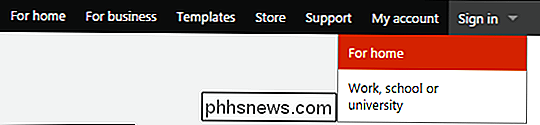
For å oppgradere må du bruke Office-nettstedet og logge på med din Microsoft-konto.
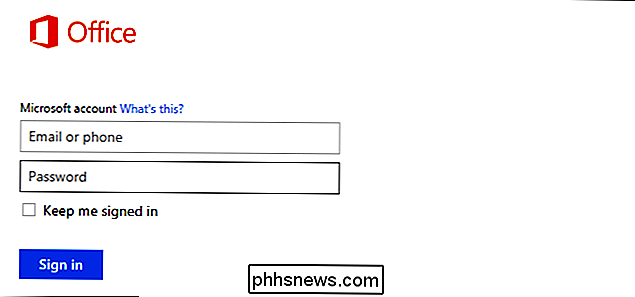
Når du er logget på, Du må bare klikke på området under "Installer" der det står "Nytt: Office 2016 er nå tilgjengelig."
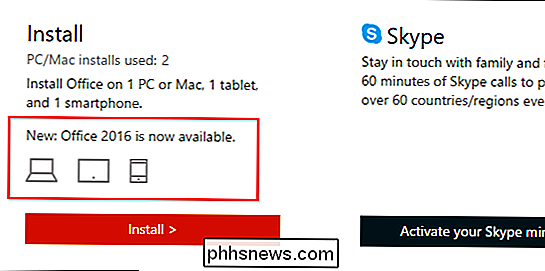
Klikk deretter på "Installer" -knappen på den resulterende siden.
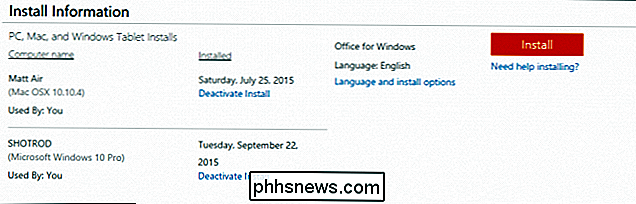
Klikk på installeringsprogrammet, enten fra nettleseren din eller i nedlastingsmappen din.
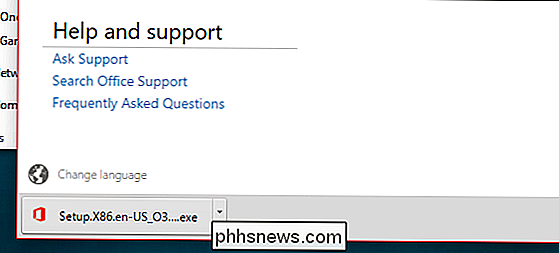
Brukerkontokontroll skal dukke opp for å spørre deg om du vil at installasjonsprogrammet skal gjøre endringer i datamaskinen. Klikk på "Ja" for å fortsette, og installasjonsprogrammet skal ta vare på resten.
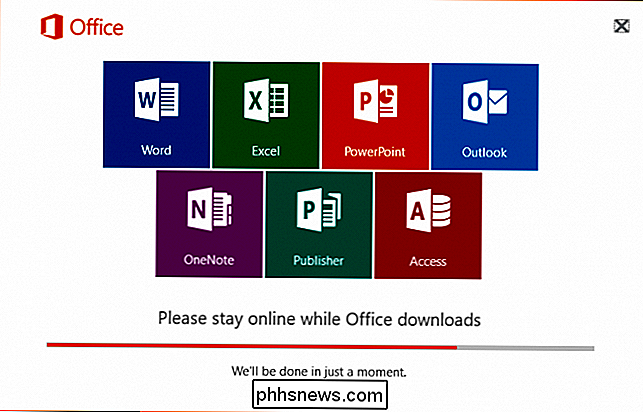
Oppgraderingsprosessen på Mac-en er lik fordi du følger samme fremgangsmåte - gå til Office-nettstedet, klikk på området der det står Office 2016 er tilgjengelig, og klikk deretter på "Installer" for å laste ned .pkg-filen.
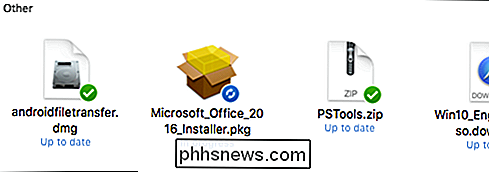
Dobbeltklikk på .pkg-filen for å starte installasjonsprogrammet, som vil variere mye fra installasjonsprogrammet til Windows.
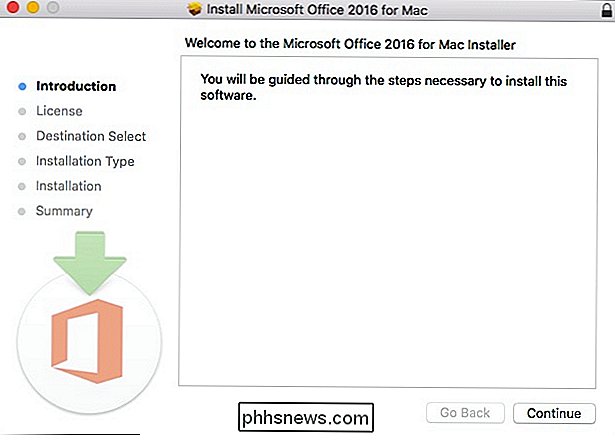
Ikke desto mindre klikker du ganske enkelt gjennom instruksjonene for å oppgradere installasjonen din. Merk imidlertid om du har tenkt å oppgradere fra Office 2011, noe som er ganske forferdelig, og det er derfor du bør, anbefales det å avinstallere det først før du fortsetter med den nye Mac-versjonen.
Dessverre gjør Office for Mac-versjonen ikke Jeg har ikke en avinstallerer som du vil finne på Windows, så du må avinstallere den manuelt. Heldigvis kan du følge vår guide, komplett med skjermbilder, for å hjelpe deg med den prosessen.
Vi håper denne artikkelen var nyttig for å vise deg hvor enkelt og greit oppgradering til Microsoft Office 2016 er. Hvis du har noen spørsmål eller kommentarer du vil bidra med, vennligst la dem være i vårt diskusjonsforum.

Slik fjerner du flere underkataloger med en Linux-kommando
Hvis du vil fjerne flere underkataloger i en annen katalog ved hjelp av kommandolinjen i Linux, må du vanligvis bruke rm kommandoen flere ganger. Det er imidlertid en raskere måte å gjøre dette på. La oss si at vi har en katalog kalt htg med fem underkataloger i den, og vi vil slette tre av dem. I en normal situasjon vil vi bruke kommandoen rm tre ganger.

Slik gjenoppretter du ditt glemt Windows-passord Den enkle måten
Glemmer passordet ditt er aldri gøy, men heldigvis er det en veldig enkel måte å tilbakestille passordet på. Alt du trenger er en kopi av Windows-installasjonsdisken og en enkel kommandolinjestrikk. RELATED: Slik nullstiller du ditt glemt passord i Windows 10 Merk: Hvis du bruker Windows 10 og en Microsoft-konto, må du tilbakestille passordet ditt på en annen måte.



